CopyRight©2019 ct96006.cn All Right Reserved 渝ICP备20008086号-41
《雷电模拟器》更改按键操作方法介绍
2025-04-21 07:00:23
人气:0
编辑:96006资源网
雷电模拟器是一款免费而且十分好用的手机模拟器软件,支持市面上99%的游戏和应用,那么雷电模拟器怎么更改按键?有什么技巧?下面就一起来看看吧。

更改按键操作方法介绍
1、打开雷电模拟器,点击右上角的按键图标。
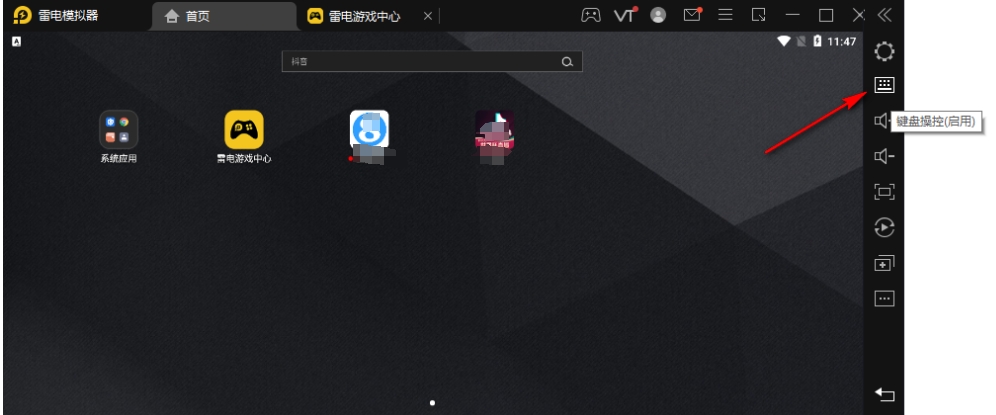
2、在这个菜单中,找到“在游戏中显示按键提醒”,将“在游戏中显示按键提醒”的选项取消勾选。
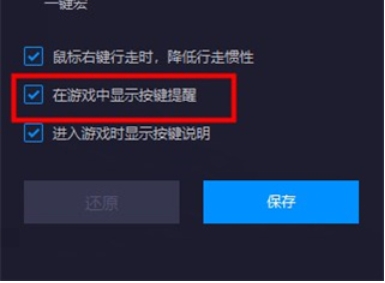
3、完成设置后,点击保存按钮即可。
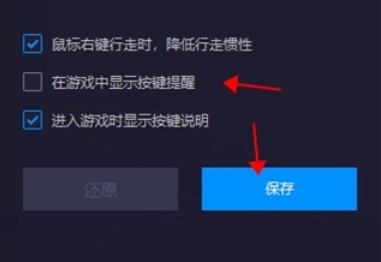
《雷电模拟器》关闭按键提醒操作方法
雷电模拟器是一款专为在电脑上玩手机游戏而设计的安卓模拟器,里面有很多实用性的功能,那么雷电模拟器怎么关闭按键提醒?下面就一起来看看详细的介绍吧。

关闭按键提醒操作方法
1,首先打开雷电模拟器,点击右侧的按键设置。
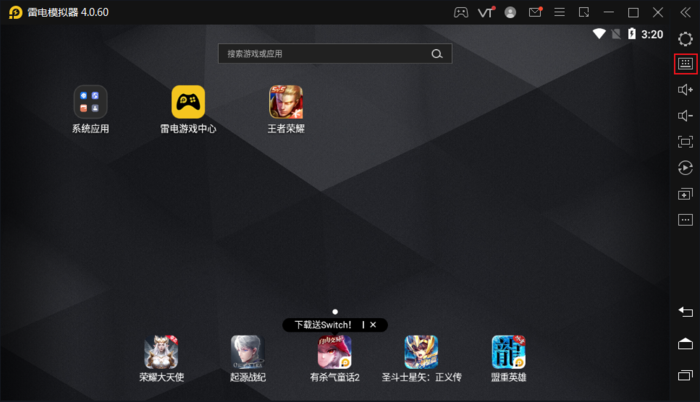
2,将按键设置中“在游戏中显示按键提醒”前面的勾选取消。
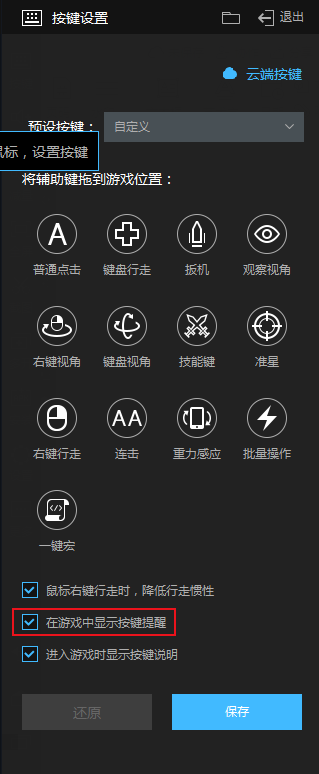
3,取消按键提示后,点击下方的保存即可。
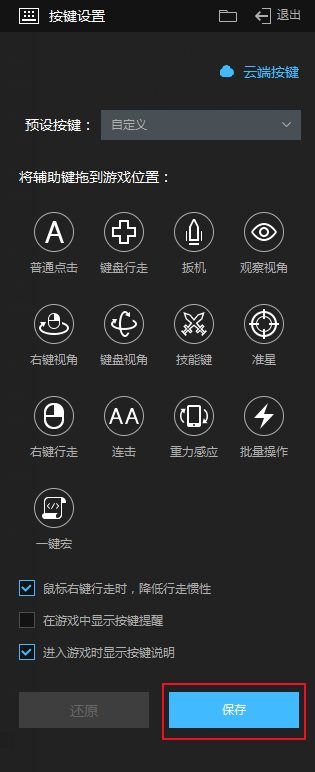
《雷电模拟器》出现系统时间异常解决方法
当我们在使用雷电模拟器时,部分玩家会遭遇系统时间异常的问题,那么雷电模拟器出现系统时间异常怎么办?怎么解决?下面就一起来看看详细的介绍吧。

出现系统时间异常解决方法
1、雷电模拟器是会自动同步电脑时间的。
2、所以如果提示模拟器系统时间异常,说明电脑时间异常。
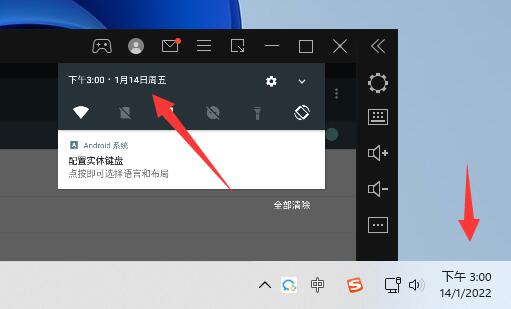
3、这时候我们只需要打开任务栏“开始菜单”
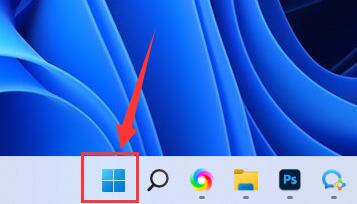
4、接着打开其中的“设置”

5、然后进入左边栏的“时间和语言”
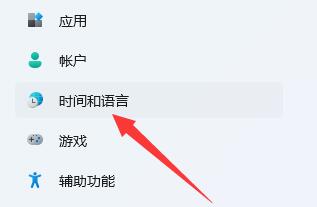
6、接下来进入右边的“日期和时间”
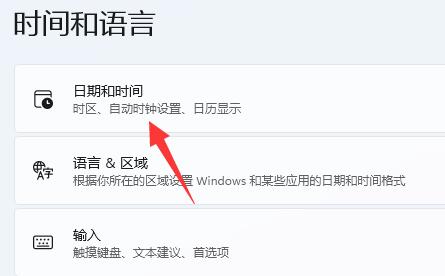
7、再勾选打开“自动设置时间”选项。
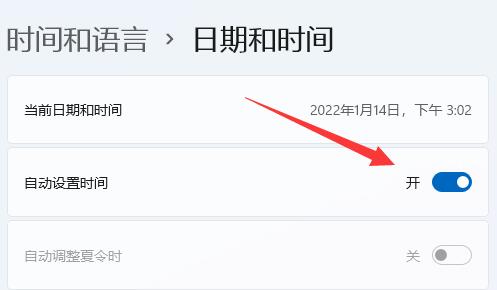
8、最后点击下方“立即同步”,同步时间完成后重启雷电模拟器就可以了。
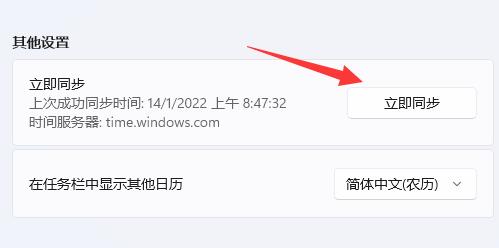
《淘宝》每日一猜活动初夏踏浪季10月23日答案分享
下一篇:edd次元避风港怎么注册(edd次元避风港打开方式)
相关文章
-
《雷电模拟器》提高清晰度操作方法介绍03-11
编辑:96006资源网
-
雷电模拟器如何更改游戏帧速率(雷电模拟器更改游戏帧速率的方法)12-03
编辑:96006资源网
-
《雷电模拟器》怎么清理磁盘缓存11-22
编辑:96006资源网
-
《雷电模拟器》全新建模拟器引导大全【2022最新版】04-18
编辑:96006资源网
-
突发!《雷电模拟器》系统时间故障,无法正常运行!08-08
编辑:96006资源网
-
《雷电模拟器》怎么增大内存09-29
编辑:96006资源网











